アイコンや、オリジナルグッズを作りたい人必見!
CANVA(キャンバ)でオリジナル画像を作る方法をお伝えしています♪


 おきの
おきの↑↑ 試しに、オリジナル画像を作ってみました♪
筆者はイラストの知識やセンスが皆無の人間です~!



イラストレーターさんに頼んだみたい!✨



CANVAのテンプレートを使えば、高クオリティのオリジナル画像が作れるんですよ!作り方を説明します!
\ 簡単無料5分でオリジナル画像☆彡/
CANVA|オリジナル画像の作り方
CANVAでオリジナル画像を作る方法を説明します♪
まずは、CANVAにアクセスしてみましょう!
STEP1.どんな画像が作りたいのか書き込む
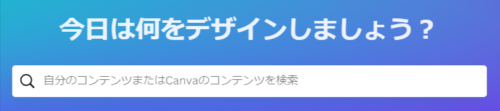
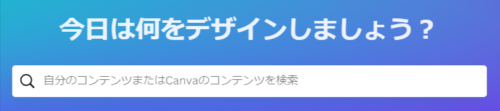
CANVAにアクセスしたら、どんなイラストやデザインが作りたいのか、単語で書き込んでみましょう。
- 部活でおそろいのロゴを作りたい
→「バレー ロゴ」「バレー アイコン」 - 自分だけのオリジナルカレンダーを作りたい
→「カレンダー シンプル」 - 名刺を作りたい
→「名刺 シンプル 緑」
STEP2.テンプレートをカスタマイズする
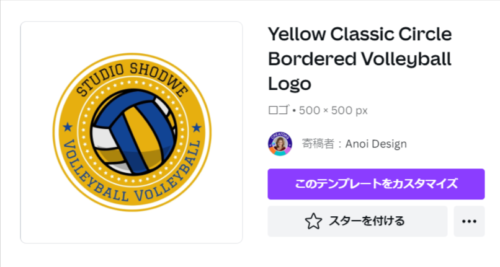
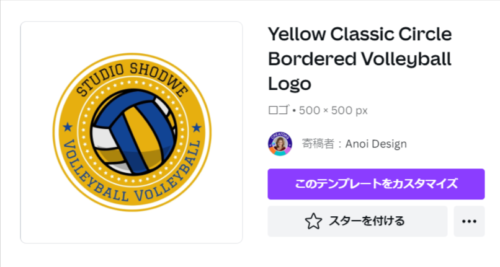
気に入ったテンプレートを見つけられたら、「このテンプレートをカスタマイズ」というボタンをタップしましょう!
STEP3.デザインをカスタムする
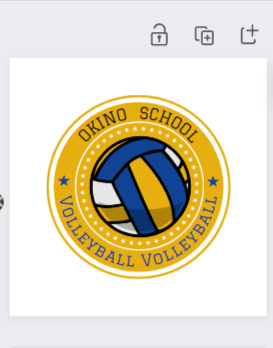
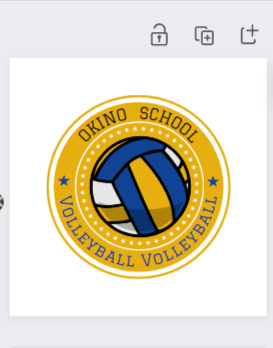
文字を変えたり、イラストを差し替えたり、自分好みにカスタムしましょう!



テンプレートが既に素敵なので、カスタムをほどほどにするとカッコいいままですよ!✨
STEP4.ダウンロードする
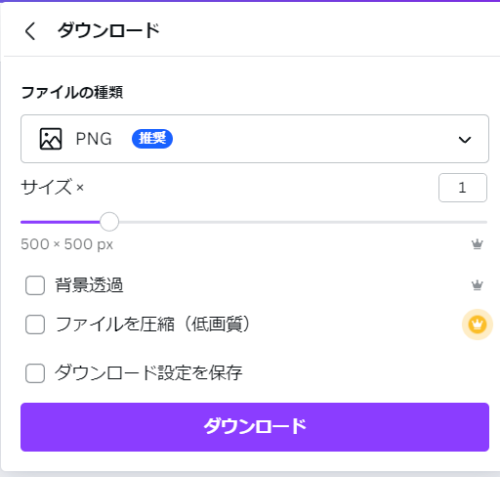
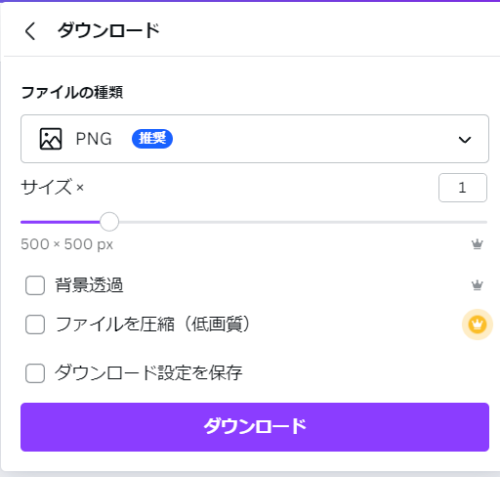
「ダウンロード」ボタンをタップすると、サイズやファイルの種類が選べます。
PNGのままで問題ないかと思います。
ダウンロードすれば完了です♪
背景透過機能は、Canva Proの機能です。
はじめてCanva Proを使う場合、Canva Proを無料で試せます。
無料期間内に解約すれば、請求はないですよ!
CANVAのテンプレートは商用利用OK!
Canvaで使うテンプレートは「商用利用可能」です!
テンプレートで作成した画像を使って、Tシャツやアクリルグッズの商品にして販売してOK!
著作権侵害にあたりません。



CANVAのテンプレートを利用して、オリジナルアクリルグッズを作りました☆彡
まとめ|CANVAでオリジナル画像を作ろう!
本記事では、CANVA(キャンバ)でオリジナル画像を作る方法をお伝えしました♪
テンプレートを使えば、高クオリティのオリジナル画像が作れます✨
ぜひみなさんもCANVAを利用してみてください♪








コメント